Hier zijn enkele Samsung Galaxy widget-tips om het meeste uit je apparaat te halen:
- Weer-widget: Voeg een weer-widget toe om de huidige temperatuur en weersvoorspelling in één oogopslag te zien. Ga naar je startscherm, houd een lege ruimte ingedrukt, selecteer ‘Widgets’ en zoek naar de weer-widget, zoals ‘Weer’ of ‘Samsung Weer’. Sleep de widget naar je startscherm.
- Agenda-widget: Blijf op de hoogte van je afspraken en evenementen met een agenda-widget. Volg dezelfde stappen als hierboven en zoek naar de agenda-widget, zoals ‘Samsung Agenda’ of ‘Google Agenda’. Sleep de widget naar je startscherm.
- Muziekspeler-widget: Bedien je muziek direct vanaf je startscherm met een muziekspeler-widget. Zoek naar een widget die compatibel is met je favoriete muziek-app, zoals ‘Samsung Music’ of ‘Spotify’. Voeg de widget toe aan je startscherm om snel nummers af te spelen, te pauzeren en over te slaan.
- Notities-widget: Maak en bekijk snel notities met een notitie-widget, zoals ‘Samsung Notes’ of ‘Google Keep’. Hiermee kun je snel notities maken, bewerken en bekijken zonder de app te openen.
- Takenlijst-widget: Beheer je taken en herinneringen met een takenlijst-widget, zoals ‘Samsung Herinneringen’ of ‘Google Tasks’. Voeg de widget toe aan je startscherm om snel een overzicht te krijgen van je lopende taken en herinneringen.
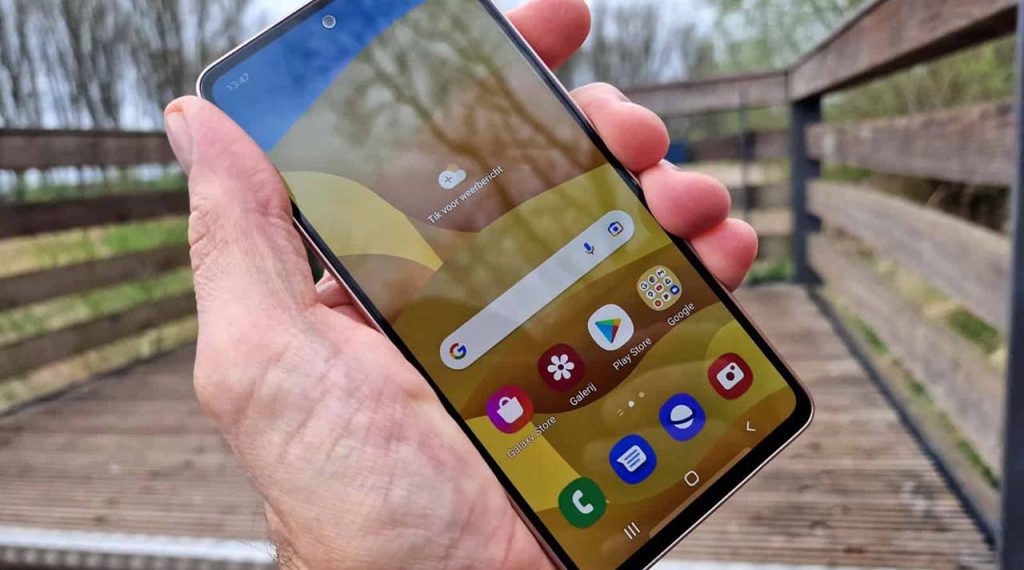
Om een widget toe te voegen aan je Samsung Galaxy-apparaat, volg je deze stappen:
- Ga naar je startscherm en zoek een lege plek waar je de widget wilt plaatsen.
- Houd je vinger op de lege plek totdat er een menu verschijnt.
- Kies ‘Widgets’ uit het menu.
- Blader door de beschikbare widgets totdat je de gewenste widget vindt.
- Houd je vinger op de widget en sleep deze naar de gewenste positie op je startscherm.
- Laat de widget los om deze op zijn plaats te zetten.
Je kunt de grootte van de meeste widgets aanpassen door ze op het startscherm te selecteren en de randen te slepen. Dit kan handig zijn om de widget aan te passen aan je startschermindeling en om meer of minder informatie weer te geven.




